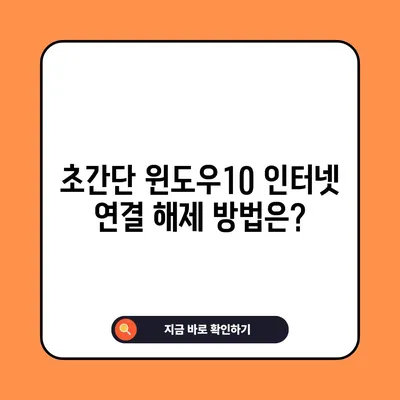초간단 윈도우10 인터넷 연결 해제 방법
윈도우10에서 인터넷 연결을 해제하는 방법에 대해 알아보겠습니다. 때로는 프로그램을 설치하거나 로컬 PC에서 작업할 필요가 있을 때 인터넷 연결을 끊어야 합니다. 이를 위해 랜선을 직접 뽑거나 Wi-Fi를 끄는 방법이 있지만, 보다 확실한 방법으로는 네트워크 드라이브를 사용 안 함 상태로 설정하는 것이 있습니다. 이 글에서는 초간단 윈도우10 인터넷 연결 해제 방법에 대해 자세히 설명하겠습니다.
1. 네트워크 연결 관리자를 통한 인터넷 연결 해제 방법
네트워크 연결 관리자(ncpa.cpl)는 윈도우10에서 인터넷 연결을 관리할 수 있는 매우 유용한 도구입니다. 이 도구를 통해 Wi-Fi와 이더넷(랜선) 연결을 쉽게 비활성화할 수 있습니다.
1-1. 네트워크 연결 관리자 열기
전반적으로, 네트워크 연결 관리자를 열기 위해 Windows 키와 R 키를 동시에 누르면 실행 창이 뜹니다. 여기서 ncpa.cpl이라고 입력하고 확인 버튼을 클릭하면 네트워크 연결 관리자가 열립니다. 이때, 사용 중인 모든 네트워크 연결 목록이 표시됩니다.
| 연결 이름 | 연결 유형 | 상태 |
|---|---|---|
| Wi-Fi | 무선 | 연결됨 |
| Ethernet | 유선 | 연결됨 |
이 목록에서 원하는 연결을 찾아야 합니다. 만약 데스크톱 컴퓨터에서 Wi-Fi 수신기가 없다면 Wi-Fi 항목이 보이지 않을 수 있습니다. 이러한 점을 유의해야 합니다.
1-2. 원하는 연결 찾기 및 비활성화
각 연결 항목을 마우스 오른쪽 버튼으로 클릭하고 사용 안 함을 선택합니다. 이 클릭 후 몇 초 이내에 해당 네트워크 연결은 비활성화됩니다. 비활성화된 연결은 화면에서 회색으로 변하게 되며, 이는 현재 인터넷에 연결되어 있지 않음을 의미합니다.
| 연결 이름 | 연결 유형 | 상태 |
|---|---|---|
| Wi-Fi | 무선 | 사용 안 함 |
| Ethernet | 유선 | 연결됨 |
이처럼 네트워크 연결을 отключ하는 것은 매우 간단합니다. 하지만 이 방법이 잘 작동하지 않는 경우도 있을 수 있으며, 그런 경우에는 댓글로 궁금증을 남겨주시기 바랍니다.
2. 고급 설정을 통한 인터넷 연결 해제 방법
네트워크 연결 관리자를 통해 기본적인 연결 해제를 완료했다면, 보다 고급 설정도 활용할 수 있습니다. 이를 통해 더욱 세부적으로 인터넷 연결을 끊을 수 있습니다. 예를 들어 일부 사용자들은 프로토콜이나 IP 설정을 통해 잠재적인 연결을 차단할 수도 있습니다.
2-1. IP 구성 변경하기
IP 설정은 각각의 네트워크 연결에서 세부적으로 조정할 수 있습니다. 이를 통해 사용자가 특정 네트워크 환경에서 인터넷을 완전히 차단할 수 있습니다. 먼저, 네트워크 연결 관리자를 통해 사용하고 있는 연결을 더블 클릭하거나 오른쪽 버튼 클릭 후 속성을 선택합니다.
| 속성 항목 | 해당 값 |
|---|---|
| IPv4 주소 | 자동으로 받기 |
| 서브넷 마스크 | 자동으로 할당 |
| 기본 게이트웨이 | 자동으로 할당 |
여기서, IPv4(TCP/IPv4)를 선택하고 속성을 클릭한 후, IP 주소를 수동으로 변경하여 인터넷에 접근할 수 없도록 설정할 수 있습니다. 예를 들어, 192.168.1.100 같은 값을 입력하면, 해당 IP가 로컬 네트워크와 충돌을 일으키게 되어 외부 인터넷에 접속할 수 없습니다.
2-2. DNS 서버 변경하기
또한, DNS 서버를 변경하는 것도 유용합니다. DNS 서버를 잘못 설정하면 사용자가 원치 않는 인터넷 접근을 차단할 수 있습니다. 위의 IP 세팅 화면에서 DNS 설정을 변경하여 비공식 DNS 서버나 공백으로 두는 것도 좋은 방법입니다.
| DNS 설정 | 해당 값 |
|---|---|
| 기본 DNS 서버 | 8.8.8.8 (구글 DNS) |
| 보조 DNS 서버 | 8.8.4.4 (구글 DNS) |
| 비공식 DNS 서버 | 0.0.0.0 (차단) |
결론
이와 같은 방법으로 윈도우10에서 인터넷 연결 해제가 가능합니다. 네트워크 연결 관리자를 활용할 수 있으며, 고급 설정을 통해 IP와 DNS를 설정하여 보다 안전하게 인터넷 연결을 차단할 수 있습니다. 간단하지만 확실한 방법들로 인터넷 없이도 원하는 작업을 진행해보세요.
그럼 이제 여러분도 윈도우10에서 인터넷 연결을 초기화하고 원활하게 작업을 진행할 수 있을 것입니다!
💡 비대면 계약의 모든 것을 간단하게 알아보세요. 💡
자주 묻는 질문과 답변
💡 KT 라우터 설정 방법을 단계별로 쉽게 배워보세요. 💡
Q1: 인터넷을 끊었는데도 여전히 연결이 된다면 어떻게 해야 할까요?
답변1: 이럴 경우에는 네트워크 드라이버를 확인하거나 재설치하는 것이 좋습니다. 또한, 해당 네트워크의 프로토콜 설정을 점검해보세요.
Q2: 인터넷 연결 설정을 원래대로 복구하는 방법은?
답변2: 네트워크 연결 관리자에서 사용 안 함 항목을 오른쪽 클릭하고 사용을 선택하면 복구할 수 있습니다.
Q3: 수정한 DNS 설정을 되돌릴 수 있나요?
답변3: DNS 설정을 다시 원래의 자동으로 받도록 변경하면 됩니다. 설정 방법은 표기된 과정과 같습니다.
초간단 윈도우10 인터넷 연결 해제 방법은?
초간단 윈도우10 인터넷 연결 해제 방법은?
초간단 윈도우10 인터넷 연결 해제 방법은?